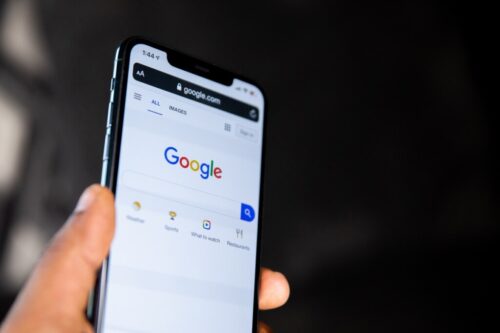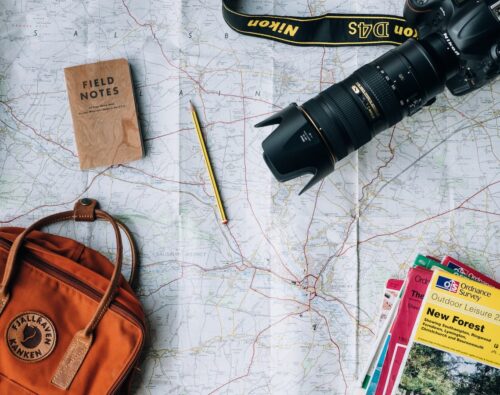Canvaとnoteを連携した機能を利用してnoteの見出し画像を作成してみたところ、非常に簡単に見出し画像を設定できました。
※Canvaとnoteがうまく連携できない人はCookie設定を見直すことで問題が解決することがありますので、「www.canva.com で接続が拒否されました」とエラー表示されてしまう人は以下の記事をご覧ください。

Canvaに慣れている人なら数分で見出し画像を作成可能です。Canvaはヘルプや操作方法を見なくても直感的に操作して画像作成できる初心者にも優しい設計になっています。
私自身、見出し画像やサムネイル画像を作るときにわざわざIllustratorやPhotoshopを立ち上げて作ることはほとんどありません。その時間があるなら記事を一つ書いたり、音声ラジオを収録したりYouTube撮影に使うほうが効果的です。
だからといって、あまりにもクオリティの低い画像だと意味ないですし、まさかの画像なしなんて選択はありえませんので、なるべく手間を掛けない形で作業していきたいのです。
見出し画像があるだけでクリック率は大きく変わってきます。また、Twitter などの SNS でシェアした時にもサムネイル画像が設定してあるとユーザーの目に留まる確率は高くなります。
noteで綺麗なサムネイル画像を作りたいのであれば、専門的な知識は不要で利用できるCanvaを使いこなせるようになっておいたほうがいいですね。
実際にどんな感じで作成できるのか、Canvaとnote連携によって画像を作る様子を撮影してみました。
しかもこれは、何回か操作した上での画像作成ではなく、 初めてCanvaとnoteを連携させて初めて作った画像です。初回の起動であってもこのくらい簡単に作成可能ですので、ぜひチャレンジしてみてください。